- Най-вече за образователни или тестови цели, някои потребители трябва да стартират Windows XP, без да се налага да се бори с двойно зареждане или вторичен компютър.
- В тази статия има няколко начина да постигнете това, но в крайна сметка това зависи от вашите нужди. Изберете този, който е подходящ за вас.
- Смятаме, че виртуалните машини носят много предимства. Научете повече от нашите Страница за виртуализация.
- За почти всичко, което трябва да направите в Windows, имаме пълно ръководство в Раздел с инструкции.

Този софтуер ще поддържа драйверите ви работещи, като по този начин ви предпазва от често срещани компютърни грешки и отказ на хардуер. Проверете всичките си драйвери сега в 3 лесни стъпки:
- Изтеглете DriverFix (проверен файл за изтегляне).
- Щракнете Започни сканиране за да намерите всички проблемни драйвери.
- Щракнете Актуализиране на драйвери за да получите нови версии и да избегнете неизправности в системата.
- DriverFix е изтеглен от 0 читатели този месец.
Много хора все още използвайте Windows XP, въпреки че е на почти шестнадесет години. От друга страна, много хора използват Windows 10.
Има и милиони компютърни потребители, които разчитат на стабилните версии на Windows 10 по целия свят.
Така че, ако трябва да стартирате копие на Windows XP, можете да опитате да го стартирате в Windows 10 с малка програма, наречена VirtualXP.
Знам, че много от вас биха казали това виртуална машина е единственият правилен избор за стартиране на една операционна система Windows в рамките на друга.
И вероятно сте прав, но инсталирате втората си система на виртуална машина означава, че трябва инсталирайте ново, чисто копие на Windowsи след това инсталирайте всички програми на трети страни.
Как да стартирам режим Windows XP на Windows 10?
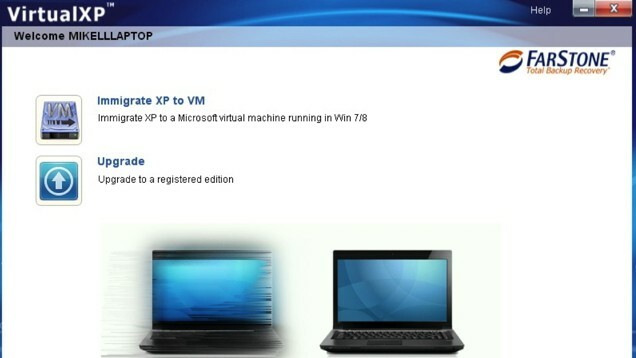
С VirtualXP можете да запазите всички програми, които сте инсталирали на стария си XP, и да ги прехвърлите в по-новата версия на Windows.
VirtualXP просто преобразува текущия ви Уиндоус експи система и всички програми, инсталирани на нея, към виртуалното изображение на Microsoft.
След като преобразуването приключи, можете да го отворите в Windows 10 и да получите достъп до вашата система XP, файлове и програми, точно както правите с виртуалната машина.
Една от основните причини хората да изберат да не инсталират Windows 10 Technical Preview на своите компютри са програмни проблеми със съвместимостта.
Много по-стари програми дори не могат да бъдат инсталирани на Windows 10 и хората, които ги използват, просто избират да се придържат към текущата си операционна система.
С VirtualXP ще можете да опитате всички вълнуващи функции на Windows 10 и изпълнете едновременно всички програми, които сте използвали в Windows XP.
Надяваме се, че Microsoft ще отстрани проблемите със съвместимостта с по-стари програми в бъдеще, но докато това се случи (ако е така винаги се случва), можете да използвате VirtualXP като алтернативно решение за стартиране на програми, съвместими с Windows XP в Windows 10.
Изтеглете VirtualXP за Windows 10
Можете да изтеглите VirtualXP от уебсайта на Farstone безплатно.
АКТУАЛИЗАЦИЯ: Тъй като тази публикация първоначално беше публикувана, VirtualXP вече не е достъпна за изтегляне от FarStone. Намерихме обаче някои алтернативи, които можете да използвате вместо това.
Използвайте софтуера за виртуализация

Най-лесният и гъвкав начин е да се намери Windows XP емулатор за Windows 10. Нашата препоръка идва от VMware.
С над 12 години опит в управлението на емулации на виртуални машини, VMWare е един от най-големите производители в индустрията, предлагайки множество опции.
Днес ще се концентрираме върху тяхната категория Личен работен плот. Тук ще намерим необходимите инструменти, за да свършим работата.
Сценарият е следният: имате инсталирано и работещо устройство с Windows 10. Инсталирате VMware Workstation. Зареждате вашия физически диск с Windows XP или негов образ на диск.
Създавате нова виртуална машина в работната станция. Там инсталирате и зареждате Windows XP.
Задействайте новата виртуална машина и сте готови. Windows XP работи заедно с Windows 10.
Оттам можете:
- лесно да прехвърляте файлове от госта към хоста и обратно
- инсталирайте VMware Tools в Windows XP
- изпълнявайте всякакви действия безопасно, тъй като машината е напълно изолирана от Windows 10
VMware Workstation осигурява DirectX и OpenGL поддръжка. Това означава, че дори Windows XP ще може да се възползва от вашата графична карта. Също така е важно, че VMware поддържа USB3.0
Моля, обърнете внимание, че само VMware Workstation Player версия 15 или по-нова е съвместима с последната версия на Windows 10.

VMware плейър за работни станции
Създайте виртуална машина с Windows XP, която работи едновременно с вашия Windows 10, споделяйки ресурсите.
Посети сайта
Режим на Windows XP на Windows 10
Като алтернатива можете да изтеглите и инсталирате режима на Windows XP директно от Официалният уебсайт на Microsoft. С помощта на този инструмент можете лесно да стартирате специфични програми за Windows XP на вашия компютър с Windows 10. Разбира се, този инструмент не е същият като VirtualXP.
По-конкретно, с режима на Windows XP все още трябва да инсталирате Windows XP на вашата машина. Инструментът VirtualXP на Farstone обаче ви позволи просто да мигрирате вашата операционна система Windows XP и приложения на вашия виртуален диск. И сега знаете.
често задавани въпроси
Windows 10 няма XP режим. Можеш създайте виртуална машина за това.
Да. Всяко копие на Windows XP се нуждае от валиден продуктов ключ.
Можете, но не се препоръчва, тъй като не е безопасно. Не се пускат актуализации на защитата. Но все още има някои страхотен софтуер това все още работи, така че виртуализацията е добър вариант.


